この記事でわかること
- Satechi SM1 メカニカルキーボードの使用感や特徴
- 打鍵感について音動画付きでまとめてみた
こんにちは!じゃが畑のじゃが(@jaga_farm)です。
PCを使う上で毎日使うキーボード。デスク中心に置くことが多くデスクの顔の1つとなっています。
今回レビューしていくのはApple製品のアクセサリで有名なSatechiから販売開始されたメカニカルキーボード「Satechi SM1 メカニカルキーボード」です。コンパクトな75%キーボードでホワイト × グレーのミニマルなデザインが採用。
背の低いロープロファイルキーボードで高さが低いため、長時間使っても手の疲れは少ないです。またキースイッチにタクタイル(茶軸)が採用されており、特に反発力の強さが心地よく気に入りました。キーをタイピングしたときにしっかりと押し返してくれるので軽快な打鍵感を提供してくれるんですよね。間隔としてはまろやかというよりサクサク。
サクサクと文字入力が進むので仕事が捗ります。社用PCにも簡単に接続できる 2.4GHzレシーバーを搭載しておりペアリングなしで使えるのも魅力的です。
 じゃが
じゃがデザインから打鍵感まで高得点なメカニカルキーボードだよ!
- コンパクトな75%キーボード
- タクタイルキー(茶軸)採用
- US配列のみ
- Bluetooth・2.4GHzレシーバー・有線接続に対応
- バックライトなしで2ヶ月の充電持ち
- ダークグレーとライトグレーのラインナップあり
それではSatechi SM1 メカニカルキーボード レビュー | グレーな見た目と軽快なタイピング体験を書いていきます。
Satechi SM1 メカニカルキーボードの特徴


- SM1 メカニカルキーボード本体
- Windows用キーキャップ(Windowsキー / 左Altキー / 右Altキー)
- 2.4GHz USBレシーバー
- 取扱説明書
Satechi SM1 メカニカルキーボードのレビュー
Satechi SM1 メカニカルキーボードを使ってみたレビューをしていきます。
コンパクトでマットなデザイン


Satechi SM1 メカニカルキーボードは上部にファンクションキーまで搭載された75%キーボードとなっています。カラーはライトグレーとダークグレーの2色展開で個人的には白とグレーのキーキャップで構成されたライトグレーの配色が非常に気に入りました。


キーキャプが落ち着いたマットな色味となっているため白系のデスクに悪目立ちすることなく馴染んでくれます。


CHERRY MX(互換)キーキャップとなっており、他のキーボードに対しても使える汎用性のあるキーキャップとなっていました。逆を返すとSatechi SM1 メカニカルキーボードのキーキャップは市場で販売されているキーキャップへの交換が可能となっています。


底面はアルミニウム素材となっており、黒に近いグレーとなっています。






また角度を2段階調整できる脚があり、少し傾斜をつけて使うことも可能です。
配列はUS配列のみとなっており、JIS配列は用意されていないため注意が必要です。



マットな白・グレーが好きな方にはどストライクなデザインです。さすがSatechi製ですね。
軽快な打鍵感でタイピングが捗る
Satechi SM1 メカニカルキーボードにはタクタイルキー(茶軸)が搭載されています。
- タクタイルキー(茶軸)
- キーストローク:2.6±0.4mm
- キー荷重:50±5gf
キースイッチはタクタイルのみのラインナップとなっており、よくあるリニア(赤軸)やクリッキー(青軸)は用意されていません。
Satechi SM1 メカニカルキーボードは高さが20mm程度のロープロファイルキーボードなので、キースイッチとしては少し硬めのタクタイルがちょうどよいです。


実際打鍵してみた感想としてはマイルドより軽快な印象。遊びは少なくキーが一気に底までコトっと落ちていく印象があり、底打ちした後にキースイッチのスプリングで一気に押し返されていきます。そのため軽快な印象を与えタイピングがものすごくはかどります。
アルミニウムのボディが採用されていることもありタイピング中にブレるようなことは一切ありませんでした。
打鍵音としては高めの音が返ってくることから静音というよりは少し高めの音が聞こえてくる印象。静音とまではいきませんが、それほどうるさいという印象も受けませんでした。タイピング音は短いですが、動画にしてみました。
2.4GHzのレシーバーが便利


Satechi SM1 メカニカルキーボードには3つの接続方法があります。
- Bluetooth 5.0(2台対応)
- 2.4GHzレシーバー
- 有線接続
上記の接続方法でBluetoothは2台までペアリング登録可能となっています。ここで着目したいのは2.4GHzの専用レシーバーに対応していること。Bluetoothよりも安定的で遅延の少ないタイピングが可能となります。有線接続には及びませんが、ゲーミング用途のような即時性が求められる使い方にも向いています。


底面にマグネットで張り付いている2.4GHzレシーバーはUSB Type-A端子となっており、購入時点から手元のSatechi SM1 メカニカルキーボードとペアリングされています。そのためレシーバーをPCに刺すだけで動作。面倒なペアリング操作など全く必要なくPCを良く入れ替える方はレシーバーを挿し替えるだけで使えるようになっています。
MacBookなどUSB Type-C端子しかないPCで使うならBluetoothが手軽です。ただし2台までしかペアリングできないため、それ以上の台数とBluetoothを組み合わせて使う場合は使用時にペアリングをやり直す必要があり少し手間になります。


Bluetoothでも安定していますがデスク上など固定してずっと使う場合にはレシーバーを使った接続方法の方が安定性が高いです。
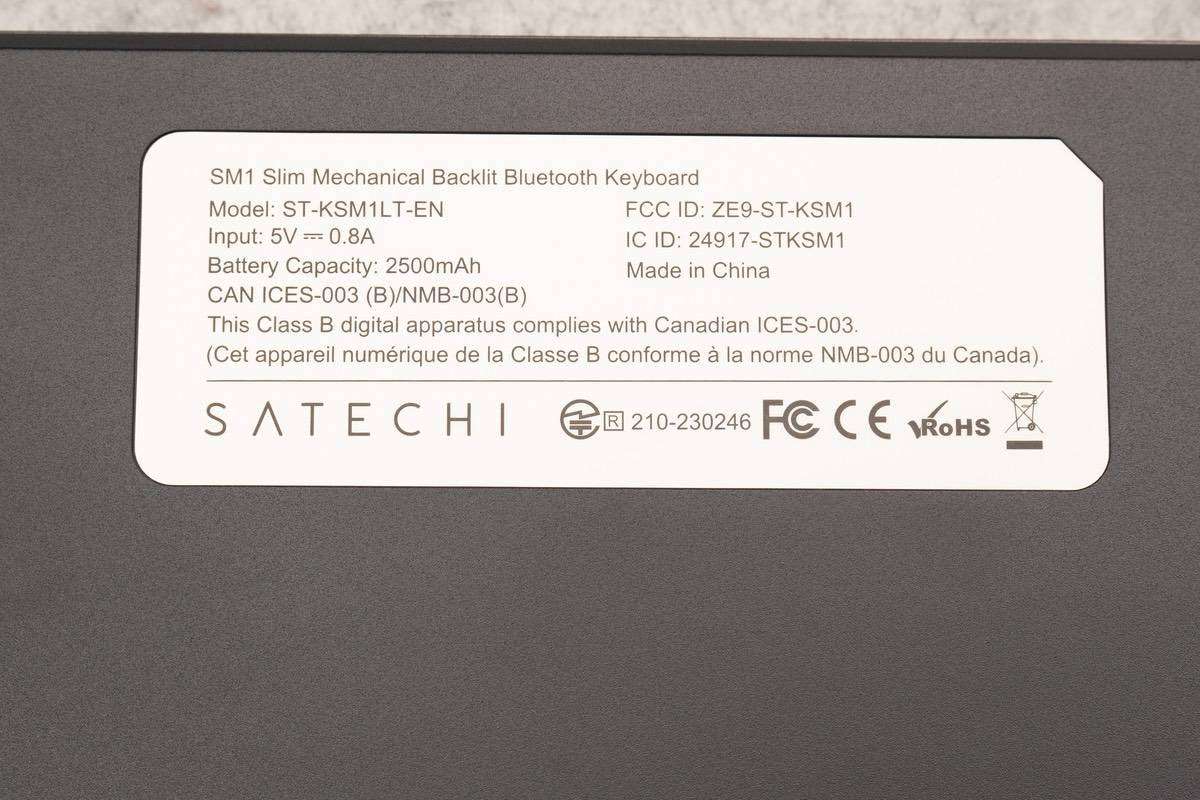
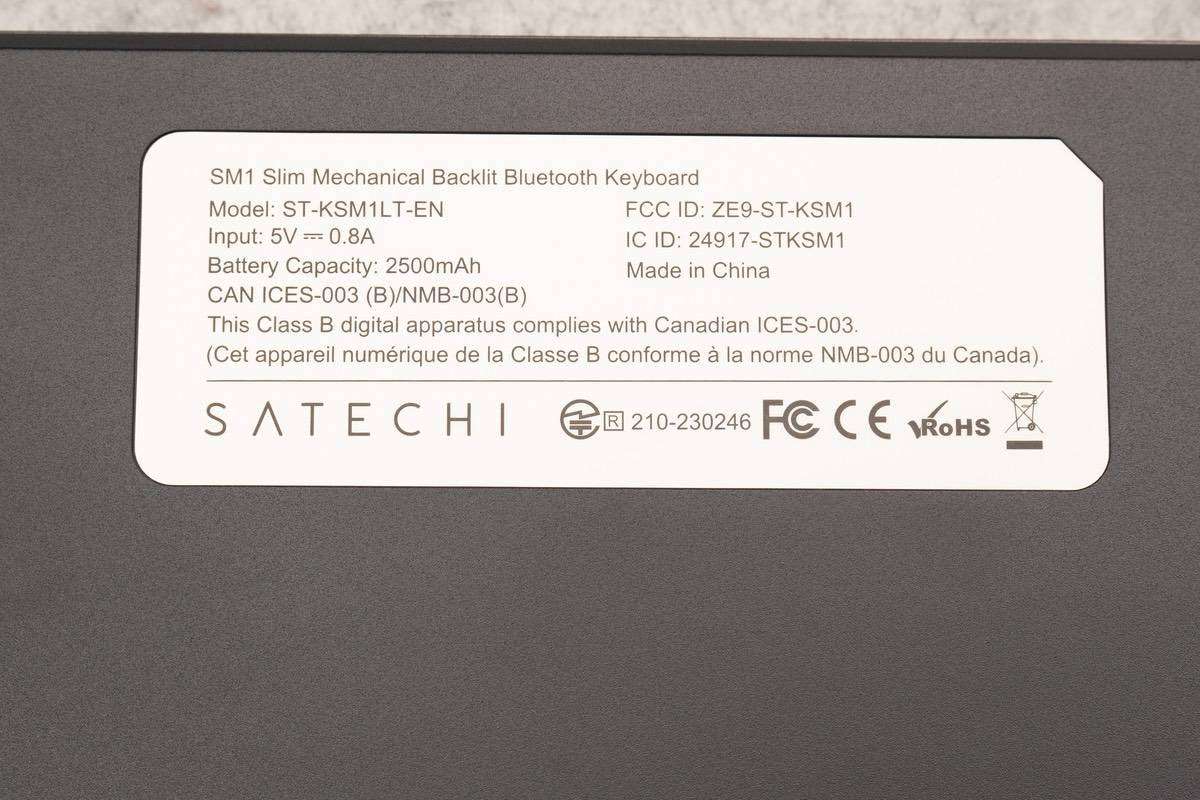
無線接続に関する技適認証は通っていることも確認できるので安心して使うことができます。
LEDライトには14パターンの光り方がある


Satechi SM1 メカニカルキーボードのライティングは14パターン内蔵されています。光り方はRGBのカラフルではなく白LED1択。白とグレーのキーキャップが採用されているSatechi SM1 メカニカルキーボードにはピッタリのライティングとなっています。


ライティングパターンは右上の電球マークのキーで変更可能。押下するたびに1パターンずつ変わっていきます。ただ誤って電球マークのキーを押下すると元に戻すのに14回キーを押下する必要があるのは少し煩わしく感じました。


ただホームポジションから指を動かさないタイピングであれば電球マークのキーは指が全く届かない位置なのでぼくの場合は誤ってキーを押下することはありませんでした。ちなみにキーライティングをON / OFFするのであれば3秒間長押しする必要があり、OFFの状態で電球マークのキーに触れても一切動作することはありませんでした。
ちなみに省電力性を考慮してバックライトをONにしている場合でも、1分間操作がない場合にはライティングが自動で消灯するようになっています。また何かのキーを押下すれば点灯しだすため使用するうえで支障にはなりません。
Satechi SM1 メカニカルキーボードの気になった点
Satechi SM1 メカニカルキーボードの気になった点をまとめていきます。
ホットスワップは非対応


Satechi SM1 メカニカルキーボードはロープロファイルとしては無難なタクタイルキー(茶軸)が採用されており、タイピングに不満はありませんでした。ただメカニカルキーボードと聞くとさまざまなキースイッチを使いたいといったニーズも少なくないのではないでしょうか。
ただはんだ付けされているSatechi SM1 メカニカルキーボードではキースイッチの交換は基本的に不可。分解してはんだを吸えば交換可能になるかも知れませんが、基本的にはそこまでするくらいなら他のキーボードを買い求めた方が早いと思います。
有線接続するとスペースキーの赤や緑LEDが気になる


遅延が最も少なく安定している有線接続にもSatechi SM1 メカニカルキーボードは対応しています。有線接続中はPCより給電され同時に内蔵バッテリーへの充電もされていきます。


問題は充電時のインジケーターランプがスペースキー部分のLEDに内蔵されていること。そのためバックライトのON / OFFにかかわらず有線接続中は充電が終わるまでスペースキー部分が赤色点灯。かなり悪目立ちしてしまいます。
インジケーターランプは常に見るものでもないため、キーボード使用中には見えない側面などに搭載してほしかったです。
こういった点からもSatechi SM1 メカニカルキーボードは2.4GHzレシーバーなどを使った無線接続がおすすめとなります。
Satechi SM1 メカニカルキーボードはどんな人におすすめ?


最後にSatechi SM1 メカニカルキーボードはどんな人におすすめなのかまとめていきます。
- 白系デスクで揃えて使いたい
- ロープロファイル(背の低い)キーボードを使いたい
Satechi SM1 メカニカルキーボードの最初に目を引くのはなんといってもホワイト × グレーの本体デザインではないでしょうか。落ち着いたカラバリで自然とデスクに馴染んでくれるそのさまはさすがSatechiといったところです。Mac製品を置いているデスクに合うような色合いになってますよね。
SM1 メカニカルキーボードは背の低いロープロファイルキーボードとなっており、手首を置くリストレストなどなくても問題なく長時間利用することができました。キーを押したときの距離も短いため、疲れが少ないのが特徴です。
まとめ
ロープロファイルメカニカルキーボード Satechi SM1をレビューしてみました。


- コンパクトでマットなデザイン
- タクタイルの軽快なタイピング体験
- 白デスクにピッタリのデザイン
- 2.4GHzレシーバーが遅延少なくペアリングもなしで楽
- 14パターンのライティングパターンあり
- ホットスワップ非対応
- 充電中はスペースキー部分が赤点灯
SM1 メカニカルキーボードはデザインに惹かれて興味を持ちましたが、いざ使ってみると軽快な打鍵感でカタカタとタイピングが捗り驚かされました。スプリングの反発力が強いのかカタカタとキー入力が進んでいくんですよね。
ロープロファイルながらしっかりとした反発力があるキー入力がすごく気に入りました。75%サイズくらいが必要キーが揃っていて使いやすかったです。
2.4GHzのレシーバーはUSB Type-AなのでMacBookなどには使いづらいですが、レシーバーが使えるシーンでは1番遅延が少なく安定していて有線接続のように使うことができました。
1点有線接続中、スペースキーが充電ランプとして赤く光るのが少し気になりましたが、日頃無線接続して使えば気になることはないかと思います。
最後までご覧いただきありがとうございました。ではまた〜!






コメント